English Version |
Installation Suse 6.3 sur un portable Toshiba Portégé 300ct |
|
|
1 Description du Portable
1.1 Processeur
1.2 Mémoire
1.3 Écran
1.4 Vidéo
1.5 Stockage
1.5.1 Disque dur
1.5.2 Lecteur de disquette
1.5.3 Lecteur CD-Rom
1.6 Clavier
1.7 Pointeur
1.8 Cartes d'extension
1.9 Alimentation
1.10 Modem Interne
1.11 Son
2 Installation de la distribution Suse 6.3
2.1 Partitionnement du Disque Dur
2.2 Mise en uvre
2.3 Installation de Linux
2.4 Création de la disquette de démarrage
2.5 Premier démarrage
2.6 Installation
2.7 Configuration de LILO
2.8 Fin de l'installation
3 Configuration du serveur X
3.1 Configuration par SaX
3.2 Configuration clavier & souris
3.2.1 La Souris
3.2.2 Le Clavier
3.3 La Carte Graphique
3.4 Le Moniteur
3.5 L'Écran
4 Configuration de la carte son
4.1 Installation d'alsa
4.2 Configuration par alsaconf
4.3 Modification du fichier /etc/modules.conf
4.4 Redémarrage des modules son par rcalsasound
4.5 Configuration de la table de mixage
4.6 Exemple de fichier /etc/modules.conf
5 Le portable en pleine action
6 Capture d'écran de mon installation terminée

Ce portable est équipé d'un processeur Intel Pentium 133Mhz (2.5v/3.3v) avec technologie MMX. La vitesse du bus en externe est de 66Mhz. Il possède un coprocesseur mathématique intégré.
Il possède en standard 32Mo de ram à 60ns, qu'il est possible d'étendre à 64Mo.
C'est un écran matrice active au format 16/9 ème, avec une diagonale de 10"4. Le pitch est de 0.22mm. Il permet une résolution maximale de 1024x600.
La carte vidéo est une équipée de 2Mo de DRAM basée sur un chip grazphique B65554 de Chips & Technologie. Il est possible de brancher un écran externe sur la portable. La résolution sur l'écran du portable est de :
Le disque dur est d'une capacité de 1.5 Go avec un temps d'accès de 13/14ms.
Le lecteur de disquette est externe, et se branche sur la station d'accueil qui possède aussi le cdrom. Il a une capacité de 1.44 Mo.
Il est contenu dans la station d'accueil et est à la vitesse de 10X. Il possède un temps d'accès de 180ms et permet de lire différents types de cds : CD-DA, CD-ROM, CD-ROM XA, CD-Bridge (Photo-CD, Video-CD), CD-I, CD-I Ready, CD-G, Multisession (Photo-CD, CD-Plus).
C'est un clavier 84 touches avec 12 touches à fonctions spécifiques. Le clavier numérique est intégré ainsi que les touches de déplacement du curseur.
Il s'agit du pointeur Accupoint intégré. Il est possible de connecter une souris type PS/2 sur la station d'acceuil. Mais attention la connectique semble très fragile.
Le portable possède deux slots d'extension PCMCIA pour CardBus et ZV Card Ready. Slot 16 bits/5.0 volts, Slot 32 bits/3.3 volts.
Elle est assurée par une batterie interne de type Li-Ion (10.8V, 2400MAh), qui permet une autonomie de 2 heures. Le temps de recharge est de 4 heures lorsque le portable est éteint et peut atteindre 11 heures lorsque vous travaillez avec.
Un adaptateur (PA2240U) permet de relier le portable au secteur. Il prend en entrée du 100-240V par 50-60Hz et délivre un courant continu de 15V en 2A.
C'est un modem 33.6/14.4 Kbps qui permet de faire fax. Il supporte les protocoles suivants : Bell-103/212A, CCITT-V.21/V.22, V.32, V.32bis, V.34, V.80. Il se comporte comme un fax de classe 1 et supporte les protocoles suivants : V.21 ch2, V.27 ter, V.29, V.17. Il supporte les fonctions suivantes : téléphone, répondeur, mise en route à réception de messages, filtrage d'appel et identification d'appellant.
Le chipset utilisé est un YAMAHA OPL3-SA3. Il permet de jouer et d'enregister du son 16bits en stéréo. La fréquence d'échantillonnage maximale est de 48Khz. La synthèse FM est supportée. Cette carte supporte aussi le full duplex et elle est compatible Direct Sound et Direct 3D Sound. Enfin elle est compatible Sound Blaster Pro, MIDI et Wav.
Pour ceux qui désirent conserver Windows pour quelques raisons que ce soit (je ne suis pas intégriste, et je conçois que l'on aie besoin d'un soft qui n'utilise que ce système d'exploitation, que votre copine n'aime pas les pingouins surtout lorsqu'elle a une lettre à rédiger ou encore que votre portable serve à faire des présentations... avec powerpoint...).
Donc disais-je vous, avez besoin en même temps de windows et de linux, et sur un disque dur de 1.5 Go, et bien ma foi c'est plutôt court. Je vous conseille donc de laisser un espace de 550Mo pour windows. Ce dernier en installation minimale avec un pack office ne vous prendra que 200 à 250Mo ce qui vous laisse la place pour vos données.
En conséquence il vous reste 1Go pour votre système d'exploitation préféré. Je sais c'est un peu juste si l'on veut faire du developpement mais pour la rédaction avec LATEX, cela suffit largement.
On part donc de cette configuration. Vous avez 1Go à remplir, ne vous inquiétez pas, ca va être rapide.
Tout d'abord faites une sauvegarde de vos données utilisateur qui se trouve sur votre portable. Pour l'instant windows occupe tout votre disque. Si vous avez la chance de possédez le logiciel PartitionMagic, vous pourrez vous acquittez de la tâche de repartitionnement sans pour cela être obliger de réinstaller windows. Il vous faut tout de même faire de la place sur votre disque (libérer 1Go n'est pas une mince affaire), le défragmenter et seulement ensuite faire votre repartitionnement.
Pour ma part je préfère repartir de zéro, car une réinstallation de windows ne fait jamais de mal... avec toutes ces DLL qui servent à tout et n'importe quoi. C'est donc cette option que je vais décrire et je me placerai dans le cas de windows 95 (il n'y a pas de différence avec windows 98, avec windows 3.11, il s'agira d'utiliser vos disquettes du DOS).
On va tout d'abord repartitionner le diques dur et réinstaller windows. Prenez votre plus belle disquette de démarrage (pour windows 9x) ou la première disquette du dos (dans le cas de windows 3.11). Insérer la dans le lecteur et allumer votre ordinateur. (ne pas oublier de connecter le lecteur de disquette à la station d'acceuil).
Lorsque votre ordinateur est démarré, ne lancer pas l'installation tout de suite, quitter la procédure et lancer fdisk. Cette utilitaire va nous permettre de couper en deux notre disque. À cet instant vérifier bien que vous avez les sauvegardes de tous les logiciels et données précédement installés, car à la fin de l'opération votre disque sera vierge de toutes données sans aucun moyen de récuperer son ancien contenu.
Dans cette partie je considère que vous connaissez l'utilisation de fdisk. Tout d'abord nous allons supprimer l'ancienne partition. Il s'agit de supprimer la partition principale ms-dos. Ensuite il suffit de recréer une partition dos principale qui ne prend pas la totalité du disque. Vous indiquerez alors la taille de la partition désirée (550Mo). Et l'on s'arrête là, pas besoin de créer une partition étendue. Il vous faut maintenant redémarrer votre portable afin que la modification du secteur boot soit opérationnelle.
Laisser la disquette de démarrage dans votre PC et laisser la procédure d'installation de windows (ou du dos) se pousuivre. Ici je ne détaillerai pas l'installation. Je considère que tout s'est bien déroulé jusqu'au reboot de fin d'installation.
Donc maintenant nous avons un portable, avec windows 9x ou 3.11 installé sur une partition de 550Mo ... et 1Go de libre mais pas pour longtemps.
Je n'ai pas essayé de "booter" depuis le cd, mais cela doit être possible. Il est possible de de choisir la séquence de boot (disquette ® cd-rom ® disque dur) en configurant le bios (appuyer sur la touche echapp pendant quer vous allumez le portable puis sur la touche F1). Ou encore en appuyant sur une touche lors du boot : f pour démarrer sur la disquette, h pour le disque dure et c pour le cd-rom. Bref vous avez l'embarras du choix.
Pour créer la disquette de démarrage rendez vous dans le répertoire dosutils du cd de distribution suse. A l'aide du programme rawrite vous pourrez créer votre disquette en choisissant votre fichier image. Choisissez l'image boot laptop spécialement faites pour les portable dans le repertoire disks.
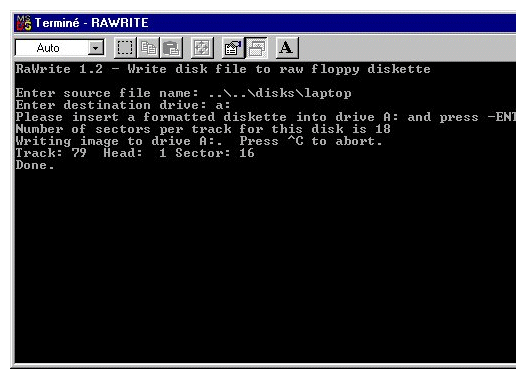
Pour créer cette disquette placer le cd-rom de la distribution dans votre portable, lancez une fenêtre dos et deplacez vous dans le répertoire d:\cdrom\dosutils\rawrite\ et lancez rawrite.exe. Placez une disquette dans votre lecteur et choisissez l'image laptop en saisissant ..\..\disks\laptop puis entrée. Vous obtenez quelque chose qui ressemble à la figure 2.
Laisser votre disquette dans votre lecteur et redémarrer proprement votre ordinateur. Normalement le portable doit démarrer sur la disquette. Voilà c'est fait vous êtes passer du bon coté de la force, vous êtes prêts à installer votre distribution sur votre portable.
Linux démarre tout seul depuis la disquette. Après la phase de détection des différents composants comme le disque dur, le lecteur de disquette, le lecteur cd-rom, les ports pcmcia, la phase d'installation débute. Normalement cette installation s'éffectue en mode texte avec l'image laptop. Si vous avez opté pour l'image yast2 vous devriez avoir une interface graphique pour l'installation. Ne sachant pas comment la carte graphique va être détectée, je préfère de loin faire une installation en mode texte.
Après avoir choisi la langue, la configuration du clavier, vous pourrez choisir le mode d'installation de votre distribution. Surtout ne laissez pas le script d'installation tout faire en automatique, il risquerait de s'approprier tout le disque dur, et donc d'écraser votre précédente installation de windows. Choisissez d'installer linux sur la partition restante de 1Go qui doit vous être proposer par le programme d'installation. Dans cette partition de 1Go, je vous conseille de créer une partition de swap de taille du double de la mémoire vive installée sur votre machine (swap de 64Mo pour 32Mo de ram). Ensuite vous pouvez soit garder le reste pour la partition / (root), ou encore partager entre / (root) et /home (vos données). Là c'est à vous de voir.
Ensuite après le formatage de la zone swap et des partitions ext2, le script d'installation va vous demander de choisir les paquetages à installer. Là il faudra faire suivant vos besoins, en évitant de mettre des choses inutiles car la place sur le petit disque de 1Go est vite remplie.
C'est maintenant le moment rêver pour remplir votre carte d'enregistrement :-).... heu je crois que j'ai trop installé de softs commerciaux.... un café ou 2, dans notre cas, devraient suffir.
À la fin de la copie des paquetages sur votre disque dur, il faut finir l'installation : configuration de LILO, puis mot de passe pour l'utilisateur root, création d'un utilisateur standard (très conseillé), configuration du réseau si vous en avez un. Nous reviendrons un peu plus loin sur la configuration de LILO, en ce qui concerne les mots de passe, choisissez des mots que vous êtes le seul à connaître.
LILO va vous permettre de démarrer au choix, soit linux, soit windows ou encore OS/2 s'il est installé sur votre disque dur.
LILO peut être installer, au choix sur le secteur boot de votre disque dur (MBR), sur une disquette ou encore au début d'une partition.
Si vous avez peur de faire une bétise je vous conseille d'installer LILO sur une disquette, et lorsque vous voudrez démarrer linux, il ne vous restera plus qu'a insérer la disquette dans le lecteur et booter la machine. La figure 2 donne la fenêtre de configuration de LILO.
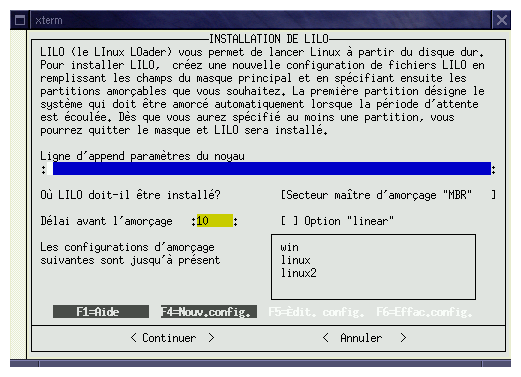
Les figures 4, 5 et 6, montrent la configuration pour le boot de windows, de linux et d'un autre linux (noyau en test par exemple).
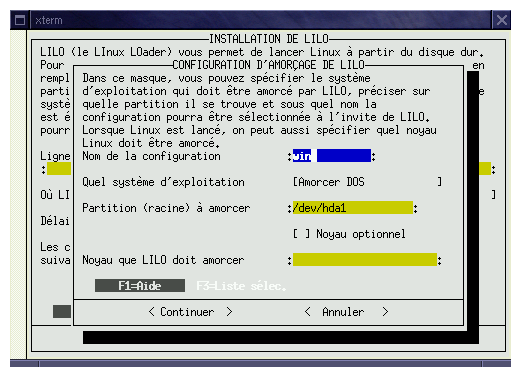
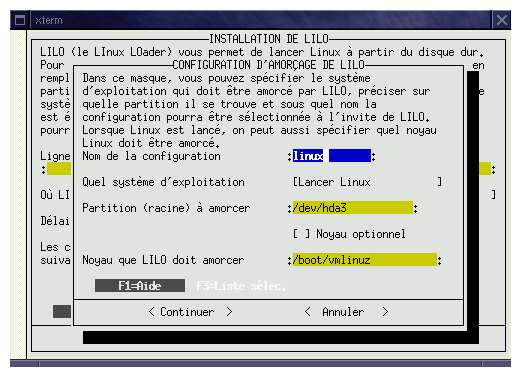
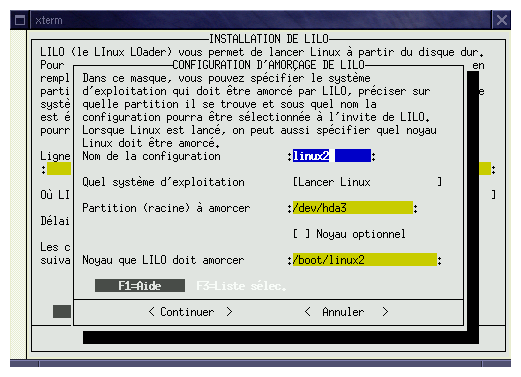
Les différents champs à renseigner sont les suivants :
Normalement le programme d'installation vous demande de choisir le noyau de démarrage. Choississez celui optimisé pour le Pentium, ou encore le noyau laptop.
Le système va maintenant redémarrer et linux sera installé sur votre système.
Dans les parties suivantes nous verrons comment configurer X convenablement et la carte son de cette petite machine.
Sax va vous permettre de manière graphique de configurer convenablement votre serveur X. Loggez vous sous root et lancez sax. Le serveur X va essayer de detecter votre carte afin de passer en mode graphique. Normalement au bout d'une quinzaine de secondes vous obtenez une fenêtre graphique en haut à gauche de votre écran au format 640x480. Ce n'est pas beaucoup mais c'est déja ça.
La configuration commence ici.
Lorsque que les chargements des différents paramètres de configuration sont chargés, vous avez une fenêtre composée de plusieurs onglets. Le premier concerne la configuration du clavier et de la souris.
Dans l'item pilote choisissez le protocole PS/2. Pour le fichier de périphérique /dev/psaux.
Ensuite dans l'item propriété mettez la fréquence d'échantillonnage à 60 et la vitesse de simulation des trois boutons à 200. Ces paramètres sont un bon compromis.
Dans l'item options, cochez la case "Simuler 3 boutons" et choisissez un débit de 1200 bauds. Ne séléctionnez aucun drapeau.
Vous pouvez alors tester vos paramètres après les avoir appliqué.
Dans l'item modèle, choisissez la clavier Generic 102-keys-Intl avec la langue french. Ne rien configurer dans le mode Expert.
Dans l'item Constructeur choisissez --Auto Detected-- ainsi que dans le Modèle. Passez dans le mode Expert et choisissez le chip graphique ct65554.
Nous pouvons passer à la configuration du moniteur.
Dans l'item type sélectionnez LCD Hsync 31.5-50KHz Vsync 58-62KHz Type LCD.
Dans l'item modèle choisissez Panoramique SVGA 1024x600@76Hz.
Dans l'item couleur, choisir 16 bits [655356]. Pour pouvoir avoir accès à la résolution spécifique de 1024x600, vous allez devoir passer dans le mode expert. Dans l'item spécial ajoutez la résolution désirée : 1024x600, cliquez sur ajouter et choisissez la méthode sure. Quittez ensuite le mode expert et sélectionnez la nouvelle résolution. Il ne vous reste plus qu'à cliquer sur le bouton continuer pour tester la nouvelle configuration.
A cet instant un nouveau serveur X sera lancé avec la nouvelle configuration. Normalement vous allez voir apparaître une jolie fenêtre violette avec la résolution 1024x600, il ne vous reste plus qu'a enregistrer la configuration et ensuite quitter Sax.
A titre d'information voici mon fichier XF86Config.
Section "Files"
RgbPath "/usr/X11R6/lib/X11/rgb"
FontPath "/usr/X11R6/lib/X11/fonts/75dpi:unscaled"
FontPath "/usr/X11R6/lib/X11/fonts/100dpi:unscaled"
FontPath "/usr/X11R6/lib/X11/fonts/Type1"
FontPath "/usr/X11R6/lib/X11/fonts/URW"
FontPath "/usr/X11R6/lib/X11/fonts/Speedo"
FontPath "/usr/X11R6/lib/X11/fonts/misc"
FontPath "/usr/X11R6/lib/X11/fonts/75dpi"
FontPath "/usr/X11R6/lib/X11/fonts/100dpi"
EndSection
Section "ServerFlags"
AllowMouseOpenFail
EndSection
Section "Module"
EndSection
# This section is no longer supported
# See a template below
# Section "XInput"
# EndSection
Section "Keyboard"
Protocol "Standard"
XkbRules "xfree86"
XkbModel "pc102"
XkbLayout "fr"
EndSection
Section "Pointer"
Protocol "PS/2"
Device "/dev/psaux"
SampleRate 60
Emulate3Buttons
Emulate3Timeout 201
BaudRate 1200
EndSection
Section "Monitor"
Identifier "Primary-Monitor"
VendorName "!!! LCD !!!"
ModelName "PANORAMIC SVGA 1024X600@76HZ"
HorizSync 31.5-50
VertRefresh 58-62
Modeline "1152x864" 49.97 1152 1168 1384 1496 864 864 869 902
Modeline "800x600" 40.35 800 816 928 1040 600 600 606 626
Modeline "1024x600" 49.93 1024 1040 1216 1328 600 600 605 626
Modeline "1600x1000" 49.92 1600 1616 1968 2080 1000 1000 1003 1044
Modeline "1280x960" 49.92 1280 1296 1552 1664 960 960 964 1003
Modeline "1024x768" 49.93 1024 1040 1216 1328 768 768 773 802
Modeline "640x480" 25.79 640 656 720 832 480 480 484 501
Modeline "1600x1200" 49.92 1600 1616 1968 2080 1200 1200 1203 1253
Modeline "1280x1024" 49.92 1280 1296 1552 1664 1024 1024 1028 1070
EndSection
Section "Device"
Identifier "Primary-Card"
VendorName "---AUTO DETECTED---"
BoardName "---AUTO DETECTED---"
Chipset "ct65554"
EndSection
Section "Screen"
Driver "SVGA"
Device "Primary-Card"
Monitor "Primary-Monitor"
DefaultColorDepth 16
SubSection "Display"
Depth 32
Modes "640x480"
EndSubSection
SubSection "Display"
Depth 24
Modes "640x480"
EndSubSection
SubSection "Display"
Depth 16
Modes "1024x600"
Virtual 1024 600
EndSubSection
SubSection "Display"
Depth 8
Modes "640x480"
EndSubSection
EndSection
Section "Screen"
Driver "Accel"
Device "Primary-Card"
Monitor "Primary-Monitor"
DefaultColorDepth 16
SubSection "Display"
Depth 32
Modes "640x480"
EndSubSection
SubSection "Display"
Depth 24
Modes "640x480"
EndSubSection
SubSection "Display"
Depth 16
Modes "1024x600"
Virtual 1024 600
EndSubSection
SubSection "Display"
Depth 8
Modes "640x480"
EndSubSection
EndSection
Pour la configuration de la carte son, ici pas besoin de recompiler le noyau, (ce n'est pas la peine croyez moi, je l'ai fait et cela n'a rien apporté). En fait, ici nous allons utiliser les utilitaires du paquetages alsa (Advanced Linux Sound Architecture). Tout ceci est disponible sur votre site suse http://www.suse.com dans le répertoire snd1 de la version commercial (il n'est pas sur la version d'évaluation), ou encore sur le site http://www.alsa-project.org au format rpm. Pour ma part j'ai utilisé la version alsa-0.4.1d-14.
Pour installer le paquetage, loggez vous en tant que root, et rien de tel qu'un petit rpm -ivh alsa-0.4.1d-14 ou encore en passant par kpackage pour les férus de KDE.
Une fois le paquetage installé, il faut lancer l'utilitaire alsaconf. Ce dernier va vous permettre de configurer votre carte son dans un premier temps. On verra par la suite que la configuration automatique via alsaconf ne fonctionne pas, il nous faudra modifier à la main le fichier de configuration des modules chargeables.
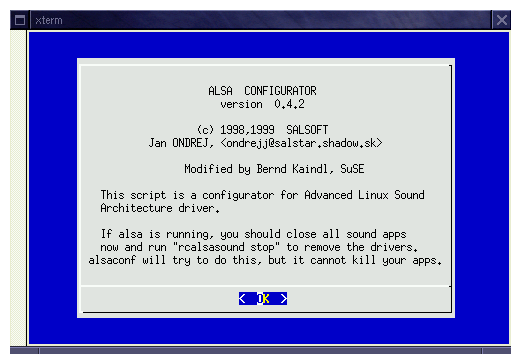
La seconde fenêtre vous demande le type de carte à configurer. Ici vous choisirez une Yamaha OPL2-SA2/SA3 comme montrer dans la fenêtre suivante.
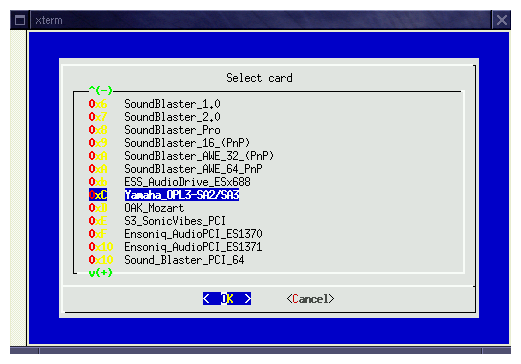
Ensuite, on passe à l'écran suivant et l'on définit l'identificateur de la carte, par défaut laisser CARD_1. Mais vous pouvez tout aussi bien la nommer comme vous le désirez.
Il faut ensuite renseigner l'adresse de base d'entrée/sortie de la carte, par défaut votre carte sur le portable possède l'adresse 0x370. Remplissez le champ et passez à la suite.
Il s'agit de la configuration de l'adresse du support son windows (Windows Sound System WSS) qui se trouve à l'adresse 0x530.
Puis l'adresse du port MIDI qui est 0x330 suivi du port FM à l'adresse 0x388.
On configure alors l'IRQ de la carte : IRQ 5. Viennent ensuite les ports DMA1 et DMA2. Le port DMA1 est à 1 avec une taille de 64, et le port DMA2 à 0 avec une taille de 64 également.
Voici un petit tableau récapitulatif des paramètres à entrer :
| Nomination | Variable | Valeur |
| Carte | Yamaha OPL3-SA2/SA3 | NA |
| ID Carte | snd_id | CARD_1 |
| Adresse Entrée/Sortie | snd_port | 0x370 |
| Adresse Sound Blaster | snd_sb_port | 0x220 |
| Adresse Windows Sound System | snd_wss_port | 0x530 |
| Adresse MIDI | snd_midi_port | 0x330 |
| Adresse Synthèse FM | snd_fm_port | 0x388 |
| Numéro d'IRQ | snd_irq | 5 |
| Adresse DMA 1 | snd_dma1 | 1 |
| Taille DMA 1 | snd_dma1_size | 64 |
| Adresse DMA 2 | snd_dma2 | 0 |
| Taille DMA 2 | snd_dma2_size | 64 |
| Support PNP | snd_isapnp | 0 |
À la fin de la configuration, le script va lancer rcalsasound start afin d'initialiser les modules. Malheureusement cela ne va pas marcher pour nous, l'initialisation des modules va échouer avec une erreur "device buzy".
Cela provient de deux choses :
Par défaut alsaconf ajoute en fin de fichier sa configuration des modules. Vous devriez avoir quelque chose comme ce qui suit :
# --- ALSACONF verion 0.4.2 ---
alias char-major-116 snd
alias snd-card-0 snd-card-opl3sa2
alias char-major-14 soundcore
alias sound-slot-0 snd-card-0
alias sound-service-0-0 snd-mixer-oss
alias sound-service-0-1 snd-seq-oss
alias sound-service-0-3 snd-pcm1-oss
alias sound-service-0-12 snd-pcm1-oss
options snd snd_major=116 snd_cards_limit=1
options snd-card-opl3sa2 snd_index=1 snd_id=CARD_1 snd_port=0x370
# --- END: Generated by ALSACONF, do not edit. ---
# --- ALSACONF verion 0.4.2 ---
alias char-major-116 snd
alias snd-card-0 snd-card-opl3sa2
alias char-major-14 soundcore
alias sound-slot-0 snd-card-0
alias sound-service-0-0 snd-mixer-oss
alias sound-service-0-1 snd-seq-oss
alias sound-service-0-3 snd-pcm1-oss
alias sound-service-0-12 snd-pcm1-oss
options snd snd_major=116 snd_cards_limit=1
options snd-card-opl3sa2 snd_index=1 snd_id=CARD_1 snd_port=0x370
# --- END: Generated by ALSACONF, do not edit. ---
Puis relancer rcalsasound start, normalement tout se passe bien et vous n'avez pas de message d'erreur. Vous pouvez vérifier que les modules son sont bien chargé avec un lsmod.
Vous pouvez essayer de jouer un son avec la commande :
aplay /usr/share/sounds/alsa/whistle.au
Si vous n'entendez rien, ce n'est pas forcément grave, en effet les entrées de la table de mixage n'ont pas encore été initialisées et sont peut être toutes à zéro.
Je ne sais pas s'il existe un utilitaire simple de configuration de la table de mixage en mode console (à part utiliser amixer ou éditer à la main le fichier asound.conf), alors passez sous X et lancez gamix ou xamixer2. Vous pouvez alors configurer les entrées et sorties de votre carte. Vous pouvez ensuite réessayer de jouer le fichier whistle.au. Normalement tout se passe bien et vous avez le son sur votre petite machine.
Voici mon fichier /etc/modules.conf.
# Aliases - specify your hardware
alias eth0 off
alias scsi_hostadapter off
# only used for Mylex or Compaq Raid as module
alias block-major-48 off
alias block-major-49 off
alias block-major-72 off
alias block-major-73 off
# only needed for fifth and sixth IDE adaptor
alias block-major-56 off
alias block-major-57 off
# mouse (for older busmice)
alias char-major-10 psaux
alias parport_lowlevel parport_pc
options parport_pc io=0x378 irq=none,none
# If you have multiple parallel ports, specify them this way:
# options parport_pc io=0x378,0x278 irq=none,none
# For parallel port devices, uncomment the following two lines and change
# "frpw" to the protocol type you use
# post-install paride insmod frpw
# pre-remove paride rmmod frpw
#*****************************************************************************
# If you want to use the kernel sound drivers instead of OSS 3.8.1z (the
# recommended solution) please put comment signs in front of the following
# entries. Then choose one of the sample configurations below. Uncomment all
# lines starting with 'alias', 'options' or 'pre-/post-install' within one
# such configuration and modify the parameters according to your needs (e.g.
# the ressources chosen for this device in /etc/isapnp.conf). For a lot of
# ISA soundcards the Soundblaster driver is a good starting point.
#*****************************************************************************
alias char-major-14 off
alias sound off
alias midi off
#*****************************************************************************
# module : ad1816.o AD1816 chip
#
# Supported cards :
#
# Terratec Base 1/64
# HP Kayak
# Acer FX-3D
# SY-1816
# Highscreen Sound-Boostar 32 Wave 3D
# Highscreen Sound-Boostar 16
#
# Documentation available in /usr/src/linux/Documentation/sound/AD1816
# and in /usr/src/linux/drivers/sound/ad1816.c .
#
# Possible configuration :
#
# alias char-major-14 ad1816
# post-install ad1816 modprobe "-k" opl3
# post-install ad1816 modprobe "-k" mpu401
# options ad1816 io=0x530 irq=5 dma=1 dma2=3 ad1816_clockfreq=33000
# options opl3 io=0x0388
# options mpu401 io=0x0330 irq=9
#
#*****************************************************************************
# module : ad1848.o AD1848/CS4231/CS4248 Chip
# --> Windows Sound System (MSS/WSS)
#
# A variety of common ISA soundcards are
# compatible with this family of chips.
#
# Documentation available in /usr/src/linux/drivers/sound/ad1848.c (search
# for MODULE_PARM) and in /usr/src/linux/Documentation/sound/README.OSS .
# Usually this module is used in conjunction with other higher level sound
# modules.
#
# Possible configuration for stand-alone usage :
#
# alias char-major-14 ad1848
# options ad1848 io=0x530 irq=7 dma=0 dma2=3
#
#*****************************************************************************
# module : cs4232.o Crystal 423x chipsets
#
# Documentation available in /usr/src/linux/drivers/sound/cs4232.c (search
# for MODULE_PARM) and in /usr/src/linux/Documentation/sound/CS4232 . This
# chip is often used together with other sound hardware.
#
# Possible configuration for stand-alone usage :
#
# alias char-major-14 cs4232
# post-install cs4232 modprobe "-k" opl3
# options cs4232 io=0x534 irq=5 dma=1 dma2=0 mpuio=0x330 mpuirq=9
# options opl3 io=0x388
#
#*****************************************************************************
# module : es1370.o Ensoniq 1370 Chipsatz (--> PCI64/128)
#
# Supported cards :
#
# Creative Labs PCI64/128
#
# Documentation availabke at /usr/src/linux/Documentation/sound/es1370 and
# /usr/src/linux/drivers/sound/es1370.c .
#
# alias char-major-14 es1370
# options es1370 joystick=1
#
#*****************************************************************************
# module : es1371.o Creative Ensoniq 1371 Chipsatz (--> PCI64/128)
#
# Supported cards :
#
# Creative Labs PCI64/128
#
# Documentation availabke at /usr/src/linux/Documentation/sound/es1371 and
# /usr/src/linux/drivers/sound/es1371.c .
#
# alias char-major-14 es1371
# options es1371 joystick=0x200
#
#*****************************************************************************
# module : mad16.o MAD16
#
# Possible configuration :
#
# alias char-major-14 mad16
# options sb mad16=1
# options mad16 io=0x530 irq=7 dma=0 dma16=1
#
#*****************************************************************************
# module : sb.o Soundblaster 16, SB Pro + Clones
# Also needed for AWE32/64
#
# Dcoumentation available in /usr/src/linux/Documentation/sound/Soundblaster
# and in /usr/src/linux/drivers/sound/sb.c .
#
# Possible configuration :
#
# alias char-major-14 sb
# post-install sb /sbin/modprobe "-k" "adlib_card"
# options sb io=0x220 irq=7 dma=1 dma16=5 mpu_io=0x330
# options adlib_card io=0x388
#
#*****************************************************************************
# module : trix.o MediaTrix AudioTrix Pro
#
# alias char-major-14 trix
# pre-install trix modprobe "-k"
#
#*****************************************************************************
# module : wavefront.o Turtle Beach Maui, Tropez, Tropez Plus
#
# Comment from /usr/src/linux/Documentation/sound/Wavefront :
# (please read that file !)
# "the wavefront options "io" and "irq" ***MUST*** match the "synthio"
# and "synthirq" cs4232 options."
# Possible configuration :
#
# alias char-major-14 wavefront
# alias synth0 wavefront
# alias mixer0 cs4232
# alias audio0 cs4232
# pre-install wavefront modprobe "-k" "cs4232"
# post-install wavefront modprobe "-k" "opl3"
# options wavefront io=0x200 irq=9
# options cs4232 synthirq=9 synthio=0x200 io=0x530 irq=5 dma=1 dma2=0
# options opl3 io=0x388
#
#*****************************************************************************
# Example config for two ALSA sound drivers (ess1938 and ens1370)
# SEE /usr/doc/packages/alsa/INSTALL
# There you will also find examples for more complex configs with isapnp ...
#*****************************************************************************
# module : snd-card-es1938 ALSA: ESS Solo 1
# module : snd-card-ens1370 ALSA: Ensoniq 1370 (SB PCI 64)
#
## Base config
# alias char-major-116 snd
# options snd snd_major=116 snd_cards_limit=2
# alias char-major-14 soundcore
## Cards
# alias snd-card-0 snd-card-es1938
# alias snd-card-1 snd-card-ens1370
## OSS/Lite compat
# alias snd-slot-0 snd-card-0
# alias snd-slot-1 snd-card-1
## OSS services of ALSA
# alias sound-service-0-0 snd-mixer-oss
# alias sound-service-0-1 snd-seq-oss
# alias sound-service-0-3 snd-pcm1-oss
# alias sound-service-0-12 snd-pcm1-oss
# alias sound-service-1-0 snd-mixer-oss
# alias sound-service-1-1 snd-seq-oss
# alias sound-service-1-3 snd-pcm1-oss
# alias sound-service-1-12 snd-pcm1-oss
## Set mixer to stored defaults (with alsactl store)
# post-install snd alsactl restore
#
#*****************************************************************************
########################################################################
# Options; these are examples; uncommented and modify the lines you need
########################################################################
# options cdu31a cdu31a_port=0x340 cdu31a_irq=0
# options sbpcd sbpcd=0x230,1
# options aztcd aztcd=0x320
# options cm206 cm206=0x340,11
# options gscd gscd=0x340
# options mcd mcd=0x300,11
# options mcdx mcdx=0x300,11
# options optcd optcd=0x340
# options sjcd sjcd_base=0x340
# options sonycd535 sonycd535=0x340
# options isp16 isp16_cdrom_base=0x340 isp16_cdrom_irq=0
# options ne io=0x300 irq=5
# Use this if you have two cards:
# options ne io=0x300,0x320 irq=5,7
# options tulip options=0
# options 3c59x options=0
# options 3c501 io=0x280 irq=5
# options 3c503 io=0x280 irq=5 xcvr=0
# options 3c505 io=0x300 irq=10
# options 3c507 io=0x300 irq=10
# options 3c509 irq=10
# options at1700 io=0x260 irq=10
# options smc-ultra io=0x200 irq=10
# options wd io=0x300 irq=10
# options smc9194 io=0x200 irq=10 ifport=0
# options e2100 io=0x300 irq=10 mem=0xd0000 xcvr=0
# options depca io=0x200 irq=7
# options ewrk3 io=0x300 irq=10
# options eexpress io=0x300 irq=10
# options hp-plus io=0x300 irq=10
# options hp io=0x300 irq=10
# options hp100 hp100_port=0x380
# options apricot io=0x300 irq=10
# options ac3200 io=0x300 irq=10 mem=0xd0000
# options de620 io=0x378 irq=7 bnc=1
# options ibmtr io=0xa20
# options arcnet io=0x300 irq=10 shmem=0xd0000
# options plip io=0x378 irq=7
# options eepro io=0x260 irq=10 mem=0x6000
# options eth16i io=0x2a0 irq=10
# options fmv18x io=0x220 irq=10
# options ni52 io=0x360 irq=9 memstart=0xd0000 memend=0xd4000
# options bttv card=2
# options tuner type=7
options dummy0 -o dummy0
options dummy1 -o dummy1
alias block-major-1 rd
alias block-major-2 floppy
alias block-major-3 off
alias block-major-7 loop
alias block-major-8 sd_mod
alias block-major-11 sr_mod
alias block-major-13 xd
alias block-major-15 cdu31a
alias block-major-16 gscd
alias block-major-17 optcd
alias block-major-18 sjcd
alias block-major-20 mcdx
alias block-major-22 off
alias block-major-23 mcd
alias block-major-24 sonycd535
alias block-major-25 sbpcd
alias block-major-26 sbpcd
alias block-major-27 sbpcd
alias block-major-28 sbpcd
alias block-major-29 aztcd
alias block-major-32 cm206
alias block-major-33 off
alias block-major-34 off
# network block device
alias block-major-43 off
alias block-major-45 pd
alias block-major-46 pcd
alias block-major-47 pf
alias char-major-4 serial
alias char-major-5 serial
alias char-major-6 lp
alias char-major-9 st
alias char-major-10-135 off
alias char-major-15 off
alias char-major-19 cyclades
alias char-major-20 cyclades
alias char-major-21 sg
alias char-major-27 ftape
alias char-major-30 iBCS
alias char-major-36 netlink_dev
alias char-major-43 hisax
alias char-major-44 hisax
alias char-major-45 hisax
alias char-major-48 riscom8
alias char-major-49 riscom8
alias char-major-75 specialix
alias char-major-76 specialix
alias char-major-81 bttv
alias char-major-96 pt
alias char-major-97 pg
alias char-major-107 3dfx
alias char-major-109 lvm
# IrDA
alias char-major-161 ircomm-tty
# USB
alias char-major-166 acm
#alias char-major-180 usbcore
alias char-major-240 usb-serial
alias binfmt-332 iBCS
alias binfmt-518 iBCS
alias binfmt-204 binfmt_aout
alias binfmt-263 binfmt_aout
alias binfmt-264 binfmt_aout
alias binfmt-267 binfmt_aout
alias binfmt-0064 binfmt_aout
alias iso9660 isofs
alias tty-ldisc-1 slip
alias tty-ldisc-3 ppp
alias tty-ldisc-5 mkiss
# alias tty-ldisc-7 6pack
alias tty-ldisc-7 off
# IrDA
alias tty-ldisc-11 irtty
# alias ax0 mkiss
alias ax0 off
# alias sp0 6pack
alias sp0 off
alias slip0 slip
alias slip1 slip
alias ppp0 ppp
alias ppp1 ppp
alias plip0 plip
alias plip1 plip
alias ppp-compress-21 bsd_comp
alias ppp-compress-26 ppp_deflate
alias net-pf-3 ax25
# alias net-pf-3 off
alias net-pf-4 ipx
# alias net-pf-4 off
alias net-pf-5 appletalk
# alias net-pf-5 off
alias net-pf-6 netrom
# alias net-pf-6 off
alias net-pf-11 rose
# alias net-pf-11 off
alias net-pf-17 af_packet
# --- BEGIN: Generated by ALSACONF, do not edit. ---
# --- ALSACONF verion 0.4.2 ---
alias char-major-116 snd
alias snd-card-0 snd-card-opl3sa2
alias char-major-14 soundcore
alias sound-slot-0 snd-card-0
alias sound-service-0-0 snd-mixer-oss
alias sound-service-0-1 snd-seq-oss
alias sound-service-0-3 snd-pcm1-oss
alias sound-service-0-12 snd-pcm1-oss
options snd snd_major=116 snd_cards_limit=1
options snd-card-opl3sa2 snd_index=1 snd_id=CARD_1 snd_port=0x370
# --- END: Generated by ALSACONF, do not edit. ---


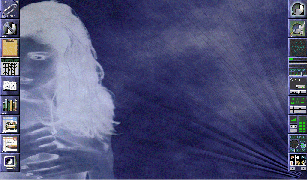
|